Оперативная память является одной из самых важных компонентов для эффективной работы ноутбука. Она отвечает за хранение временных данных, которые используются программами и операционной системой. К сожалению, с течением времени многие пользователи сталкиваются с проблемой нехватки оперативной памяти. Это может приводить к замедлению работы устройства и возникновению ошибок.
В этой статье мы рассмотрим несколько простых способов увеличения оперативной памяти ноутбука. Они позволят вам значительно улучшить производительность устройства без доступа к сложной технической информации и без необходимости замены комплектующих.
Первым способом является очистка оперативной памяти от ненужных процессов и программ. Операционные системы, такие как Windows, имеют множество процессов, которые работают в фоновом режиме и занимают оперативную память. Некоторые из них могут быть отключены, чтобы освободить дополнительное пространство. Один из способов сделать это - использовать диспетчер задач, который позволяет отследить и завершить ненужные процессы.
Еще одним способом увеличения оперативной памяти является добавление физической памяти в виде ОЗУ. Это наиболее эффективный и простой способ решения проблемы нехватки оперативной памяти. Для этого требуется открыть корпус ноутбука и установить новый модуль памяти. В большинстве случаев этот процесс требует только нескольких простых действий и минимальных навыков в компьютерной сфере.
Увеличение оперативной памяти ноутбука: простые способы для повышения производительности

Ниже представлены несколько простых способов, как увеличить оперативную память ноутбука:
1. Проверьте максимальное значение оперативной памяти, поддерживаемое вашим ноутбуком. Для этого посмотрите технические характеристики на официальном сайте производителя или воспользуйтесь программными инструментами, например, CPU-Z.
2. Купите дополнительную планку оперативной памяти, соответствующую требованиям вашего ноутбука. Обратите внимание на правильный тип, такой как DDR3 или DDR4, и скорость работы планки.
3. Установите дополнительную планку оперативной памяти, следуя инструкциям производителя. Обычно это требует открытия задней крышки ноутбука и установки планки в свободное гнездо.
4. После установки планки оперативной памяти, перезагрузите ноутбук и проверьте, что новая память успешно распознается системой. В системных настройках или в BIOS вы можете увидеть увеличение общего объема оперативной памяти.
5. В случае, если ваш ноутбук имеет только одно гнездо для оперативной памяти, вы можете заменить старую планку более емкой. При этом обратите внимание на максимальный объем памяти, поддерживаемый вашим ноутбуком.
Увеличение оперативной памяти ноутбука – один из самых простых способов улучшить его производительность. Следуя простым инструкциям и выбирая совместимые компоненты, вы сможете значительно увеличить объем оперативной памяти и получить более быструю работу своего ноутбука.
Установка дополнительного модуля оперативной памяти

Перед тем как приобрести модуль оперативной памяти, необходимо узнать, какой тип памяти поддерживает ваш ноутбук, так как разные модели могут использовать разные стандарты. Обычно это DDR3 или DDR4. Также следует узнать максимальное количество памяти, которое может быть установлено на вашем ноутбуке.
Приобретите соответствующий модуль оперативной памяти у надежного производителя. Убедитесь, что модуль совместим с вашим ноутбуком, проверив его спецификации.
Перед установкой модуля оперативной памяти, выключите ноутбук и отключите его от источника питания. Обычно память устанавливается в одном из слотов на нижней части ноутбука, но процесс может отличаться в зависимости от модели.
Осторожно вставьте модуль оперативной памяти в свободный слот, придерживаясь указаний в инструкции к ноутбуку или модулю. Убедитесь, что модуль плотно прилегает к разъему и сидит ровно. Затем аккуратно зафиксируйте его с помощью зажима или крепежного элемента.
После установки модуля оперативной памяти соберите ноутбук обратно и подключите его к источнику питания. Включите ноутбук и дождитесь его полной загрузки. Убедитесь, что операционная система распознала новую оперативную память.
Теперь ваш ноутбук должен иметь больше оперативной памяти, что позволит более эффективно работать с задачами, требующими больших ресурсов. Установка дополнительного модуля оперативной памяти является простым способом увеличить производительность вашего ноутбука без сложных настроек или конфигураций.
Оптимизация операционной системы для эффективного использования памяти
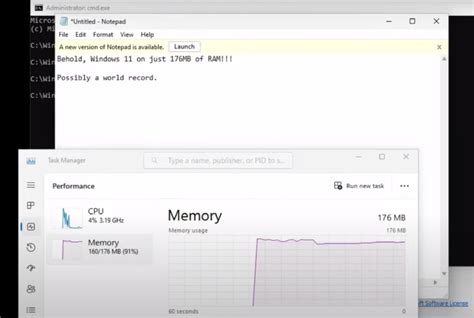
Для эффективного использования оперативной памяти в ноутбуке очень важно оптимизировать операционную систему. Ниже приведены несколько простых шагов, которые помогут вам повысить эффективность использования памяти и улучшить общую производительность вашего ноутбука.
| Шаг | Описание |
|---|---|
| 1 | Удалите ненужные программы |
| 2 | Отключите автозапуск ненужных программ |
| 3 | Очистите жесткий диск от временных файлов и ненужных данных |
| 4 | Проверьте и отключите ненужные службы Windows |
| 5 | Установите оперативную память с более высокой емкостью |
Удаление ненужных программ поможет освободить место на жестком диске и уменьшит потребление оперативной памяти системой. Отключение автозапуска программ, которые вы не используете, поможет уменьшить нагрузку на память при запуске системы.
Очистка жесткого диска от временных файлов и ненужных данных также поможет освободить оперативную память и улучшит производительность системы в целом. Проверка и отключение ненужных служб Windows позволит уменьшить потребление памяти системой и повысить ее производительность.
Если вы все же столкнулись с ограничениями по объему оперативной памяти в ноутбуке, рекомендуется установить планку памяти с более высокой емкостью. Это позволит вам увеличить общий объем доступной памяти и повысить производительность системы.
Следуя этим простым шагам, вы сможете оптимизировать операционную систему для эффективного использования памяти в ноутбуке и повысить его производительность с минимальными усилиями.